暴风影音左右分屏的相关操作步骤
时间:2022-10-26 16:44
今天小编给大家讲解暴风影音左右分屏的相关操作步骤,有需要或者有兴趣的朋友们可以看一看下文,相信对大家会有所帮助的。
暴风影音左右分屏的相关操作步骤

我们先双击运行暴风播放器。
然后我们打开要播放的视频时,出现左右分屏情况。

接着我们点击下面菜单“像等于号的”开关图标,点击3D后面的那个齿轮图标。
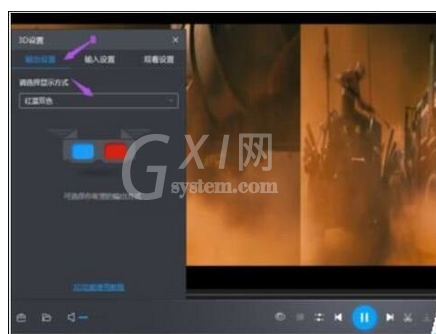
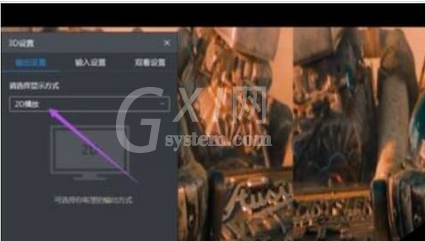
这个时候我们在出现的窗口中将“输出设置”选项下的‘红蓝双色’改成‘2D播放’。
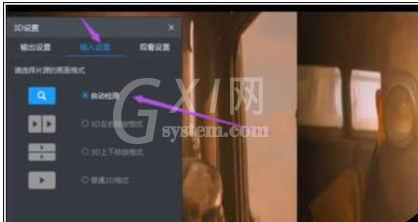
接下来我们把“输入设置”选项下的‘画面格式’改成“自动检测”。
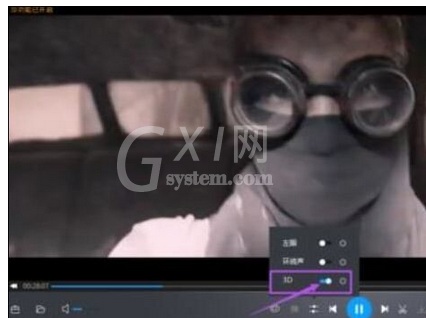
最后我们把“3D”打开,这时就不会出现左右分屏的情况了。
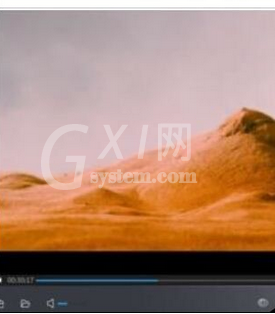
按照上文所述的暴风影音左右分屏的详细操作流程,你们是不是都学会了呀!



























